Pendrives e outros dispositivos de armazenamento USB são ferramentas extremamente práticas, permitindo-nos carregar dados e programas para qualquer lugar. Além de representarem uma mídia mais confiável e segura que os antigos disquetes, eles são mais práticos que os CDs ou DVDs, devido a seu manuseio simplificado.

Porém, junto com tanta praticidade também veio um grande problema. Como geralmente os dispositivos USB passam por vários computadores, eles acabam tornando-se uma forma de propagação de vírus e pragas em potencial.
Leia também:
- Dispositivos USB têm falha grave de segurança
- Como recuperar a capacidade total do pendrive ou cartão de memória
Se você quer deixar seu computador mais seguro, uma das formas é bloquear as portas USB. Desta forma, estes dispositivos até poderão ser conectados a seu PC, porém, não será possível abrir nenhuma pasta, nem transferir nada dele para a máquina, nem do computador para ele. Assim, você estará impedindo a entrada de vírus e pragas em seu PC, bem como evitando que dados salvos em sua máquina possam ser gravados e passados adiante, por meio de um dispositivo, sem sua autorização.
Para te ajudar no procedimento, vamos a um breve tutorial de como bloquear e desbloquear as portas USB em seu computador.
1º passo: Vá no Menu Iniciar e digite "regedit" (sem as aspas) na barra de Execução do Windows.
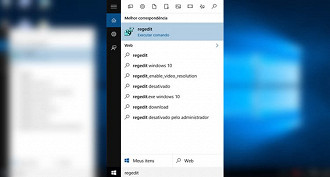
2º passo: Com isso você irá entrar no editor de registros do Windows. Dentro desta nova janela procure por: HKEY_LOCAL_MACHINE/SYSTEM/CurrentControlSet/Services/USBSTOR.

3º passo: Feito isso, no lado direito da tela, vá na opção Start e dê um duplo clique nela. Uma nova janela será aberta. Em "Dados de Valor", altere o número para 4 (este comando significa que todas as portas serão bloqueadas). Ao lado, marque a opção Hexadecimal, caso ela não esteja selecionada. Em seguida clique no "OK".
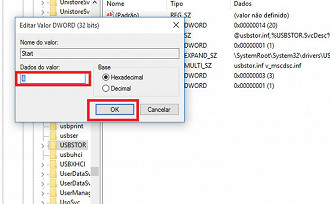
Pronto. A partir desta alteração, os dispositivos de armazenamento USB estão bloqueados. Para habilitar novamente, basta realizar o mesmo processo, alterando o valor para 3 (que significa que todas as portas estão liberadas). Vale lembrar que este procedimento não desabilita o mouse e o teclado.
Vale recordar também que para realizar o processo você precisa ser o administrador da máquina. Não dará certo caso esteja utilizando o computador com uma conta de convidado.
